Questo articolo è un supplemento della guida html. Il motivo di dedicare una sezione a parte per i moduli è dovuto al fatto che il loro funzionamento è condizionato ed è legato all’uso di script (javascript; appleta java; php, cgi-perl, asp …).
I moduli consentono all’utente d’interraggire con il sito web, immetendo le proprie informazioni e inviandole. Per creare la struttura di un modulo si utilizza il linguaggio html, ma affinchè esso funzioni è necessario usare uno script.
FORM
gli attributi di form:
<form Selettore che indica il modulo
action=”” l’url di destinazione, dove verrano inviati i dati
method=”” il metodo con cui vengono inviati, esso può essere:
- get inviati direttamente al server
- post Ricevuti direttamente dallo script
>
<input da qui si dichiarano i campi, vedere sotto …
</form> Chiusura del modulo
I CAMPI
Un campo si dichiara in questo modo:
<input è il selettore
type=”” è il tipo di campo che può essere:
text; password; file; checkbox; radio; button; image; submit; reset; hidden
name=”” è il nome del campo, da richiamare nello script
value=”” è il valore del campo
>
Attributi opzionali:
disabled=”disabled” Campo non attivo.
Attribuiti opzionali validi per i campi Text e Password:
maxlength Stabilice la lunghezza massima di caratteri che possono essere immessi.
size E’ la dimensione del campo
TEXT
Un campo di testo
Esempio:
Nome:
PASSWORD
Come un campo testo, solo che i caratteri immessi vengono visualizzati sotto forma di punto.
Esempio:
Password:
TEXTAREA
Un’area di testo, questo è l’unico modulo che può essere utilizzato anche senza l’uso di uno script. Infatti, come potete vedere da questo articolo abbiamo utilizzato diverse textarea per evidenziare il codice sorgente, in modo tale che l’utente possa effettuare una copia e incolla più velocemente.
Gli attributi obbligatori sono:
name=”” il nome da richimare in uno script
cols=”” il numero di colonne
rows=”” il numero di righe
Mentre sono opzionali:
readonly=”readonly” Non è possibile modificare il contenuto
disabled=”disabled” Area testo non attiva
Esempio:
Commenti:
FILE
Consente all’utente di caricare un file.
Esempio:
Allego File:
CHECKBOX
Inserire una o più caselle di selezione.
Esempio:
Si:
RADIO
Simile a checkbox, ma in questo caso è possibile selezionare contemporanemente più scelte.
Esempio:
Si:
SELECT
Consente di creare un elenco a discesa.
Attributi obbligatori:
name=”” il nome da richiamare nello script
<option></option> le opzioni da visualizzare nell’elenco
Attributi opzionali:
disabled=”disabled” Campo select non attivo.
multiple=”multiple” Consente una selezione multipla
size=”” Dimensione del riquadro in numeri
Mentre in option è possibile inserire altri attributi:
disabled=”disabled” Disabilita una determinata opzione
selected=”selected” L’elemento predefinito da selezionare all’avvio del modulo
Esempio Seleziona Singola:
Hobby:
Esempio Seleziona Multipla: (Tenendo premuto ctrl e cliccando sull’opzione)
Hobby
BUTTON
Crea un bottone.
Esempio:
IMAGE
Usare un immagine come bottone.
Esempio:
SUBMIT
Il classico bottone utilizzato per inviare un modulo.
Esempio:
RESET
Cancella tutto il contenuto dei campi.
Esempio:
HIDDEN
Campo nascosto per effettuare delle verifiche.
Esempio:
Ecco il codice html, per inserire un semplice modulo contatti nel vostro sito, infatti quasi tutti gli hosting forniscono uno script cgi-perl preinstallato sul server che effettua questa operazione.
Quindi vi basta copiare e incollare il codice qui sotto in una pagina html da inviare poi nel vostro sito, facendo attenzione a modificare il percorso (dove si trova lo script) e l’indirizzo e-mail, e poi potete sbizzarirvi ad inserire qualsiasi altro tipo di campo descritto in questo articolo.
Codice html da inserire nella pagina desiderata:
Anteprima:

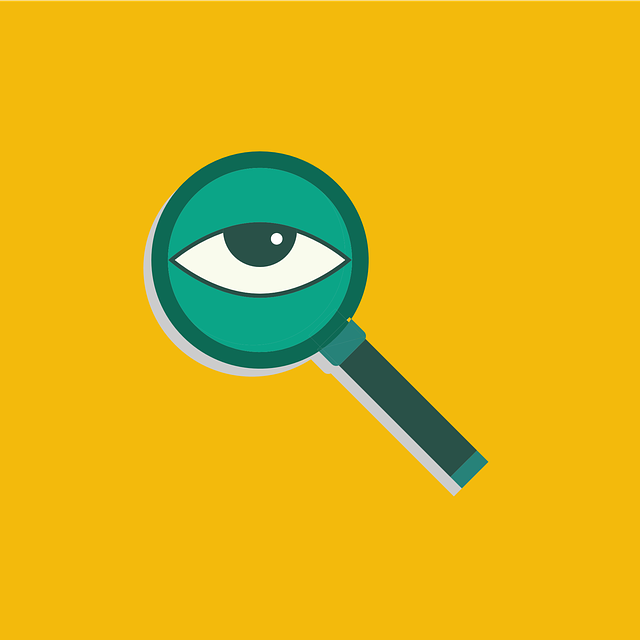
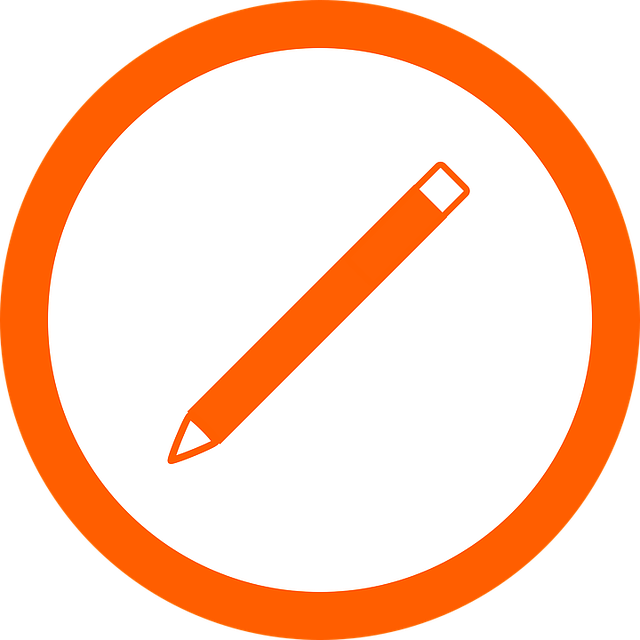

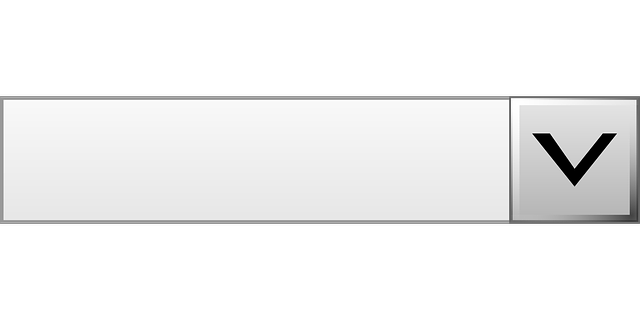
Dalla seconda in poi non mette il nome, ma mette il numero progressivo tra parentesi, poichè trova i link precedenti…
Ciao. il mio tablet non ha nessun adesivo....help please E non legge la tastiera Solo la tastiera ha viti sotto.
Il nuovo buono Premium è sottoscrivibile dal 14 novembre, la nuova liquidità che concorre, invece, inizia dall'8 novembre. Ulteriori dettagli…
Sono venuto a conoscenza il 13/11/2024 del 3% tramite posta elettronica ma la scadenza indicata è del 14/11/2024 . Quale…
Ho lo stesso problema con una sim poste mobile: tracker non abilitato. Sarò costretto a fare il reso.